- Mwandishi Jason Gerald [email protected].
- Public 2024-01-02 02:57.
- Mwisho uliobadilishwa 2025-01-23 12:48.
Ikiwa unataka kuchukua data kutoka kwa lahajedwali la Excel na kuionyesha kwenye uwasilishaji wa PowerPoint, unaweza kutumia vipengee vya udhibiti vilivyojengwa katika programu zote mbili. WikiHow inafundisha jinsi ya kuongeza data ya Excel kwenye ukurasa wa slaidi ya PowerPoint ukitumia huduma hii.
Hatua
Njia 1 ya 2: Nakili na Bandika Takwimu za Excel katika Uwasilishaji wa PowerPoint
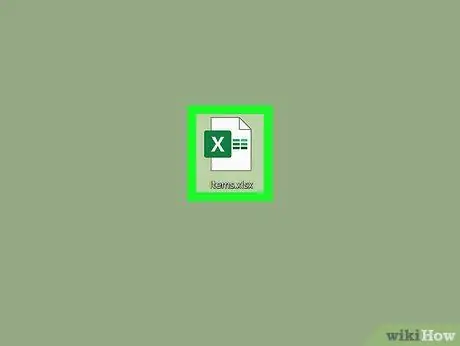
Hatua ya 1. Fungua faili ya Excel unayotaka kutumia
Tumia programu ya kuvinjari faili na ufungue folda ambapo faili imehifadhiwa.
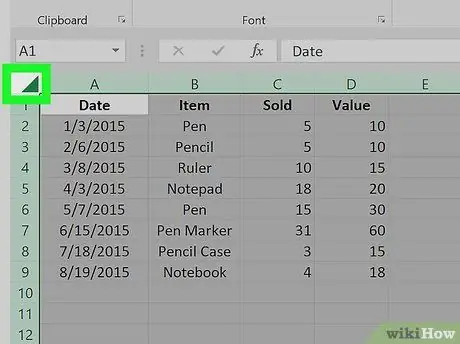
Hatua ya 2. Bonyeza kisanduku kwenye kona ya juu kushoto ili kuchagua data
Hatua ya 3. Bonyeza Hariri na uchague Nakili kunakili data.
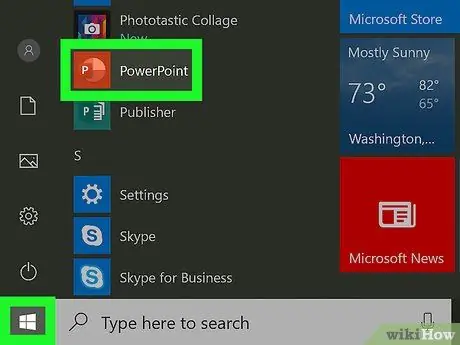
Hatua ya 4. Fungua Microsoft PowerPoint
Unaweza kuficha dirisha la faili la Excel au kufunga programu na kisha ufungue PowerPoint.
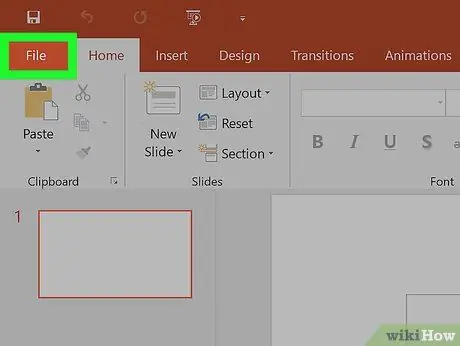
Hatua ya 5. Bonyeza faili kwenye kona ya juu kushoto ya dirisha
Orodha ya kunjuzi na chaguo zaidi za faili ya PowerPoint itapakia.
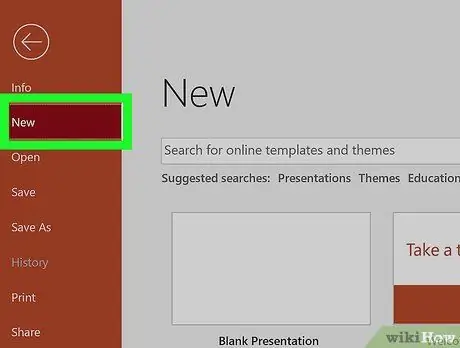
Hatua ya 6. Bonyeza Mpya
Unaweza pia kufungua faili ya uwasilishaji iliyopo.
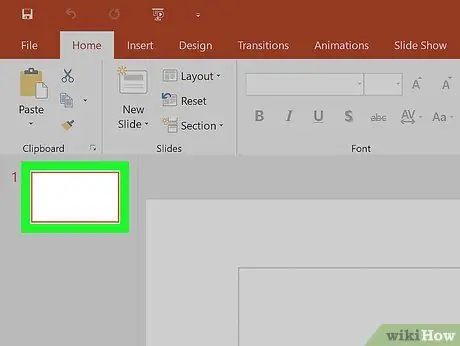
Hatua ya 7. Bonyeza ukurasa wa slaidi unayotaka kutumia
Unaweza pia kuumbiza ukurasa kuonyesha data kwa kuchagua templeti ya ukurasa.
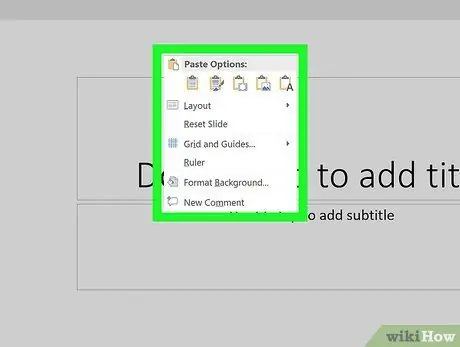
Hatua ya 8. Bonyeza kulia kwenye ukurasa na uchague Bandika
Takwimu za Excel zitabandikwa kwenye ukurasa uliochaguliwa.
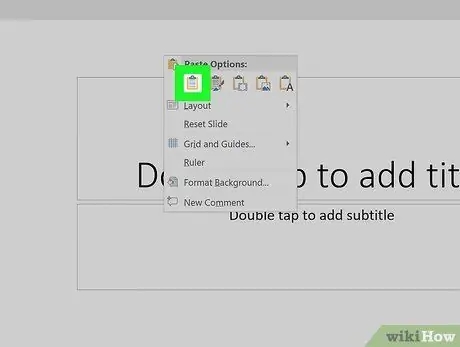
Hatua ya 9. Bonyeza ikoni ya clipboard kwenye kona ya chini kulia
Chaguzi za uwasilishaji kwa ukurasa zitabadilishwa.
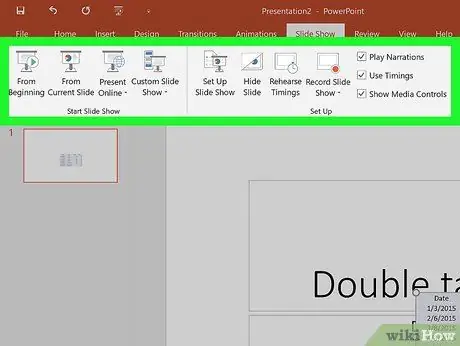
Hatua ya 10. Chagua hali ya uwasilishaji kutoka kwenye menyu kunjuzi
Okoa kazi ukisha kuridhika na mabadiliko yaliyofanywa.
Njia ya 2 ya 2: Kuingiza kitu cha Excel katika Uwasilishaji wa PowerPoint
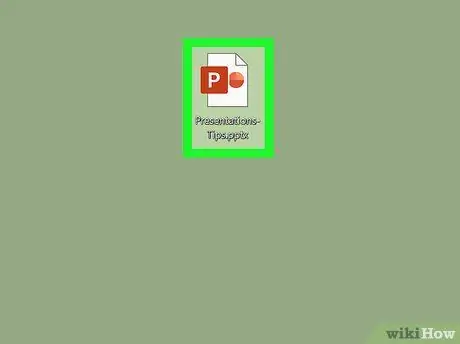
Hatua ya 1. Fungua faili ya PowerPoint
Nenda kwenye saraka ambapo faili imehifadhiwa kwenye dirisha la kuvinjari faili.
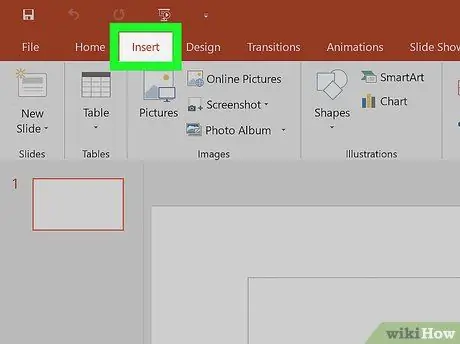
Hatua ya 2. Bonyeza Ingiza kwenye mwambaa wa menyu
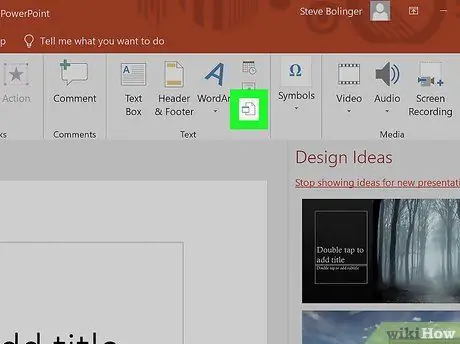
Hatua ya 3. Chagua Vitu
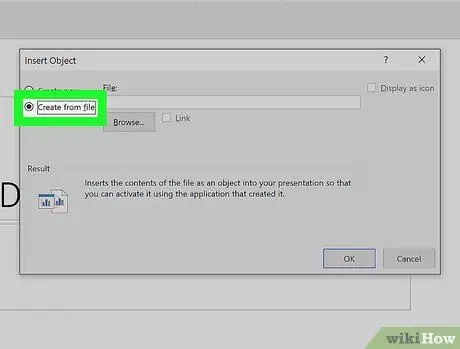
Hatua ya 4. Chagua Unda kutoka faili
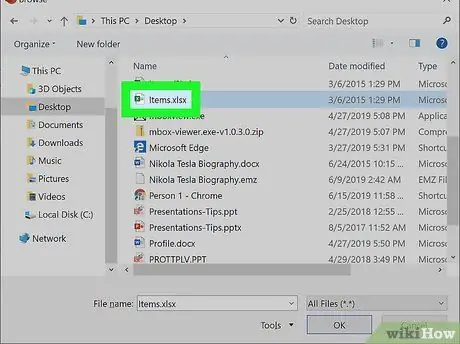
Hatua ya 5. Pata faili ya Excel
Baada ya kuunda kidirisha cha mazungumzo, pata faili ya Excel ambayo unataka kuongeza kwenye ukurasa wa slaidi ya PowerPoint.
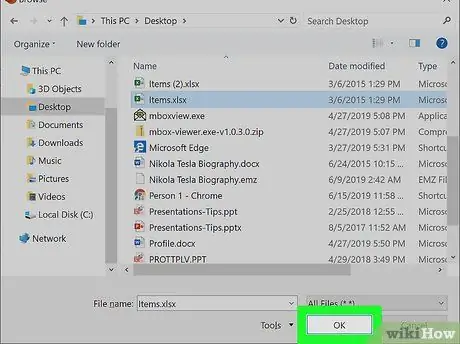
Hatua ya 6. Chagua faili na bofya Ingiza
Faili itaingizwa kwenye ukurasa uliochaguliwa.
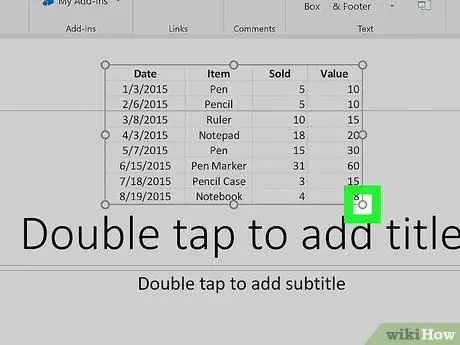
Hatua ya 7. Badilisha ukubwa na urekebishe nafasi ya kijisehemu cha lahajedwali kama inavyotakiwa
Unaweza kuburuta pembe za kijisehemu ili kukuza ndani au nje, au bonyeza na uburute kijisehemu ili kusogeza. Wakati lahajedwali limebofiwa mara mbili, lahajedwali la asili hufunguliwa katika Excel.






